如何设置Word换行时英文单词不分开
1、此方法适用WPS和Word,打开Word发现图中单词在换行时被自动分开;

2、我们点击左上角WPS图标后的倒三角,选择【格式】—【段落】;

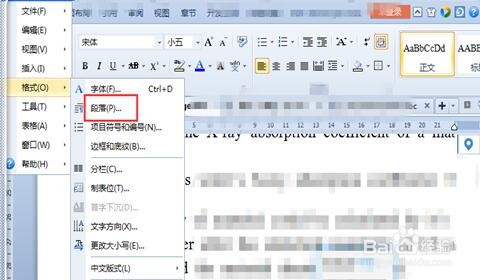
3、选择【换行和分页】;

4、取消【允许西文在单词中间换行】,点击【确定】,重启Word即可生效。

1、我们直接选中需要改变换行的文章内容;
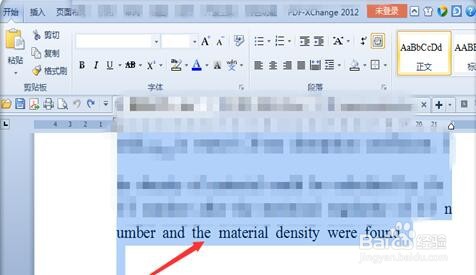
2、点击鼠标右键,点击【段落】;

3、取消【允许西文在单词中间换行】,点击【确定】就可以了。
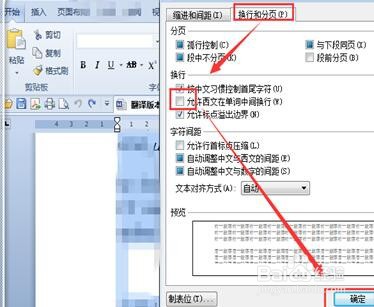

声明:本网站引用、摘录或转载内容仅供网站访问者交流或参考,不代表本站立场,如存在版权或非法内容,请联系站长删除,联系邮箱:site.kefu@qq.com。
阅读量:96
阅读量:21
阅读量:20
阅读量:85
阅读量:47